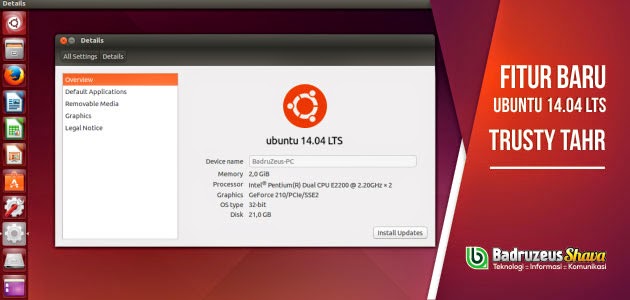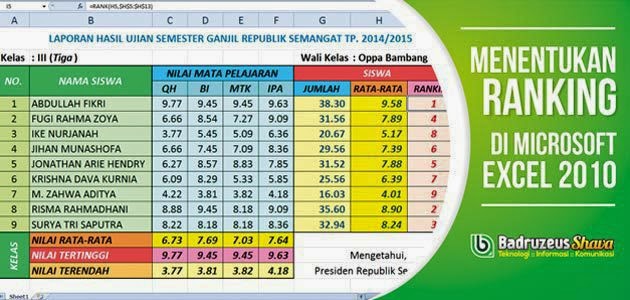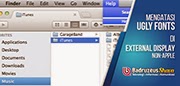Mengenal Adobe Photoshop
Apa itu Photoshop? Adobe Photoshop adalah perangkat lunak editor citra bitmap buatan Adobe Systems yang dikhususkan untuk pengeditan foto / gambar dan pembuatan efek. Perangkat lunak ini banyak digunakan oleh fotografer digital dan perusahaan iklan sehingga dianggap sebagai pemimpin pasar (market leader) untuk perangkat lunak pengolah gambar / foto. Versi keempat belas dari produk ini adalah Adobe Photoshop CC. (id/wiki)
Versi resmi dari Photoshop tersedia untuk platform Microsoft Windows dan Mac.
Versi resmi dari Photoshop tersedia untuk platform Microsoft Windows dan Mac.
Saat membuka aplikasi Photoshop untuk pertama kali, Anda akan dihadapkan tampilan seperti pada gambar berikut *) :
 |
| Tampilan Adobe Photoshop di Mac (Klik untuk Memperbesar) |
Pada dasarnya, area kerja aplikasi Photoshop terdiri dari beberapa komponen, antara lain :
- Tools Panel : Berisi perkakas atau peralatan yang diperlukan untuk melakukan manipulasi gambar dan editing objek di Document Window. Bisa juga diakses dengan menggunakan Shortcut (tombol jalan pintas).
- Panels : Adalah kotak di area kanan yang memuat tab colors, adjustment, layers, dsb. (versi Photoshop terdahulu dikenal dengan sebutan Pallete). Tabs yang muncul dapat diakses melalui menu Window. Dapat juga ditarik keluar dari area kanan dengan men-drag tab keluar (undock).
- Option Bar : Baris yang memuat kustomasi atau pengaturan dari fungsi editing yang sedang kita kerjakan. Tampilan bar dapat berubah menyesuaikan fungsi yang digunakan.
- Document Window : Jendela yang menampilkan dokumen berupa objek, gambar dan apapun yang sedang kita kerjakan.
- Document Tabs : Berupa kotak persegi panjang yang berfungsi sebagai pengendali Document Window. (menutup, memindah atau menggeser ke kiri-kanan, serta undock)
- Zoom Level : Menampilkan informasi seberapa besar / kecil dokumen yang tampil di area kerja Photoshop.
- dsb.
*) Menu Bar milik Photoshop dan aplikasi lain yang berjalan di Mac OS dikendalikan oleh sistem.